Comment désactiver le clic droit sur les images WordPress
Publié: 2023-03-30Avez-vous remarqué que quelqu'un vole vos images sans votre permission ? Si vous en êtes victime, nous avons quelque chose pour vous. Cet article vous montrera comment désactiver le clic droit sur les images WordPress et restreindre les téléchargements d'images !
Pourquoi désactiver le clic droit sur les images WordPress ?
Si vous êtes un créateur de contenu original, la sauvegarde de vos photos contre le vol sera votre principale préoccupation. Comme vous le savez, tout le monde peut télécharger votre image en deux clics - un clic droit et un clic gauche , donc lorsque votre priorité principale est d'empêcher le vol d'images sur votre site Web, vous devez désactiver le clic droit sur les images en premier lieu. Cela vous aidera à lutter contre le vol d'images et à réduire les téléchargements non autorisés.
Certains sites Web engageront des graphistes pour créer des images pour leurs entreprises. Si vous développez vos images en dépensant de l'argent pour un designer, vous devriez également envisager de désactiver la fonctionnalité sans aucune hésitation.
La section suivante vous montrera quelques avantages et inconvénients à le faire, afin que vous compreniez mieux le concept.
Avantages et inconvénients de la désactivation du clic droit
Avant d'aller plus loin, il est essentiel de connaître les avantages et les inconvénients de la désactivation de la fonctionnalité sur votre site WordPress. Cela vous aidera à décider si cela est une bonne idée pour votre site Web.
Avantages
- Empêchez le hotlinking d'image - si quelqu'un a l'URL de votre fichier multimédia, il l'intègre directement sur son site Web sans le télécharger sur son serveur. La suppression de la fonction de clic droit l'empêchera de se produire (plus d'informations sur le lien direct d'image plus loin dans ce guide).
- Conservez votre travail original - si vous payez pour les images, vous devez en tenir compte. De cette façon, vous pouvez conserver le travail original et restreindre chaque téléchargement externe.
Les inconvénients
- Pas optimal pour chaque visiteur - désactiver la fonctionnalité serait une erreur si vous partagez des extraits de code dans vos articles de blog. Les visiteurs doivent copier l'extrait au lieu de le saisir manuellement.
- Ne fonctionnera pas à chaque fois - les utilisateurs peuvent toujours voler vos images en bloquant JavaScript sur leur onglet de navigateur ou en prenant une capture d'écran de l'image.
Comment désactiver le clic droit sur WordPress
Maintenant que vous comprenez comment la désactivation du clic droit peut protéger le contenu de votre site Web, examinons différentes façons de le faire sur WordPress. Il y a deux façons de terminer la tâche.
- Utiliser un plug-in
- Manuellement avec du code
Nous vous montrerons les deux méthodes, afin que vous puissiez choisir une option en fonction de vos besoins et de vos préférences.
Sans plus tarder, voyons le processus.
1) Utiliser un plugin
Nous utiliserons ces plugins :
- Désactiver le clic droit pour WP
- Protection contre la copie de contenu WP et pas de clic droit
Les deux plugins feront le travail sans aucun problème. Maintenant, voyons comment c'est fait.
1.1) Désactiver le clic droit pour WP
Le plugin fait exactement ce que son nom indique : il désactive le clic droit sur WordPress. Cela ne signifie pas seulement que vous ne pouvez pas copier une image. Cela signifie également que vous ne pouvez pas copier de texte, rechercher sur Google les termes que vous avez mis en surbrillance ou faire quoi que ce soit d'autre en utilisant le bouton de clic droit.
Si vous pensez que c'est la meilleure option, passons au processus étape par étape pour terminer la tâche. La première chose que vous devez faire est d'installer Désactiver le clic droit pour WP sur votre site Web. Puisqu'il s'agit d'un plugin en version gratuite, vous pouvez l'installer directement à partir du référentiel de plugins WordPress.
Allez dans Plugins > Ajouter un nouveau .
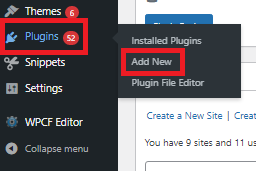
Recherchez le plug-in, installez-le, puis activez-le.
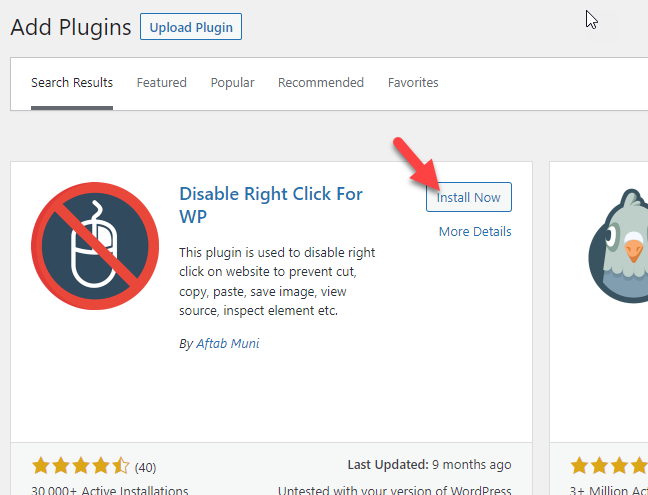
Lorsque vous activez le plugin, il fonctionnera sur l'ensemble de votre site Web, mais si vous êtes connecté en tant qu'administrateur, vous aurez un contrôle total et pourrez effectuer un clic droit sans aucun problème.
Il désactive également les raccourcis clavier tels que :
- CTRL+C, CTRL+X, CTRL+V : copier, couper et coller
- CTRL + U : Afficher la source
- F12/CTRL+SHIFT+I/CTRL+SHIFT+K : Inspecter l'élément
Désormais, les internautes ne pourront plus télécharger une image de votre site Web et la télécharger ailleurs. Comme cela n'affecte pas les administrateurs, vous devez vous déconnecter pour voir le plugin en action. Alternativement, vous pouvez également accéder à une fenêtre privée et voir comment le plugin fonctionne.
L'outil peut également afficher un avertissement/message lorsque quelqu'un clique avec le bouton droit sur votre contenu. Cela sera utile si vous informez les visiteurs du site Web que la fonctionnalité mentionnée ne fonctionnera plus.
Sous les paramètres de WordPress, vous verrez la configuration du plugin.
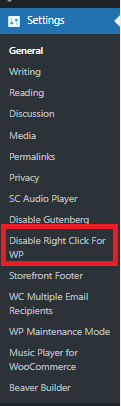
Dans les paramètres généraux, vous verrez l'option permettant d'activer l'avertissement.
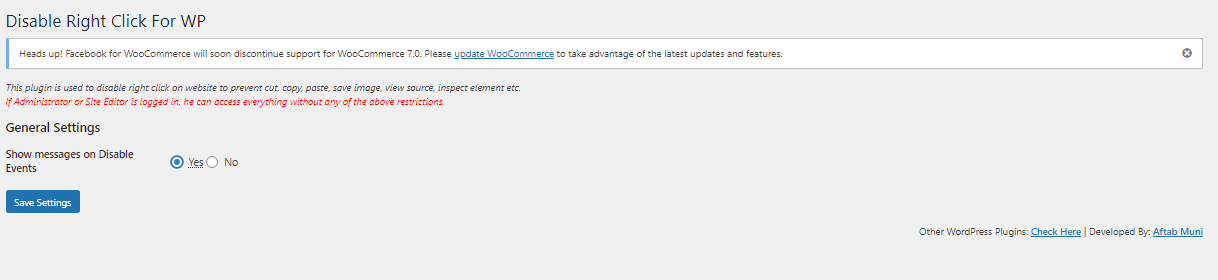
Après l'avoir activé, les utilisateurs frontaux verront un message leur indiquant qu'ils ne peuvent plus effectuer de clic droit.
Le plugin a une configuration minimale et est facile à utiliser.
1.2) Protection contre la copie de contenu WP et plugin sans clic droit
WP Content Copy Protection & No Right Click Plugin est une autre bonne option pour terminer la tâche. Comme Désactiver le clic droit pour le plugin WP, vous pouvez également bloquer tous les raccourcis clavier. Cette section vous montrera comment utiliser le plugin pour faire le travail.
Tout d'abord, installez WP Content Copy Protection & No Right Click sur votre site Web, puis activez-le.
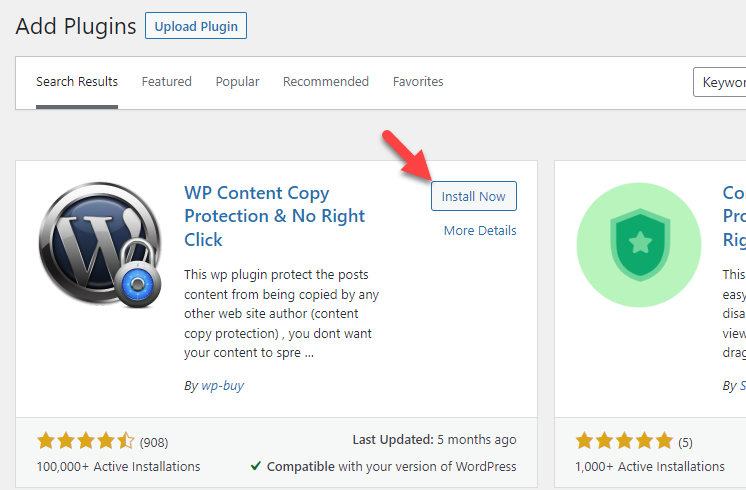
Une fois l'activation terminée, vous verrez les paramètres du plugin sur le côté gauche.
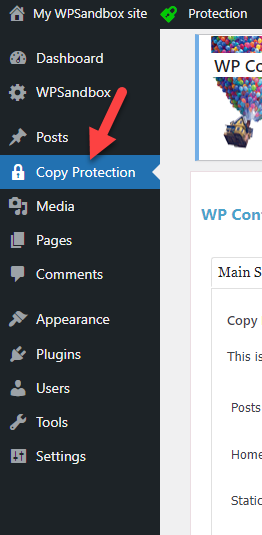
Les options de configuration par défaut sont correctes. Mais si vous avez besoin de les modifier, vous pouvez le faire.
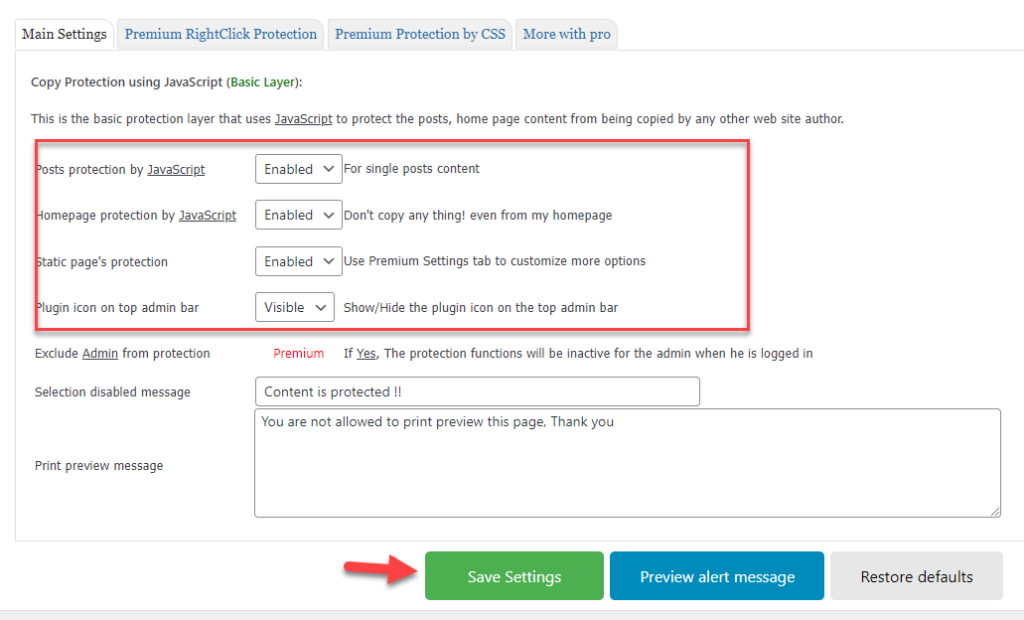

Après avoir effectué les modifications, enregistrez les paramètres.
De cette façon, vous pouvez protéger vos images avec WP Content Copy Protection & No Right Click.
Si vous ne voyez pas de résultats après avoir utilisé le plugin, c'est à cause de votre mise en cache. Dans ce cas, videz le cache de WordPress.
2) Utiliser le code
Les plugins sont des solutions rapides pour les personnes qui ne connaissent pas grand-chose au codage. Mais ils peuvent ralentir votre site. Continuez à lire cette section si vous ne souhaitez pas installer plus de plugins et préférez utiliser un peu de code. Nous donnerons un code simple qui fonctionnera efficacement.
Remarque : nous allons peaufiner certains des fichiers de thème, nous vous conseillons donc de créer un thème enfant. De cette façon, vous ne perdrez aucune modification lors de la mise à jour du thème parent.
Tout d'abord, accédez à Apparence> Éditeur de fichiers de thème dans votre tableau de bord. Vous verrez tous les fichiers PHP et CSS dans le dossier du thème sur le côté droit.
Maintenant, faites défiler vers le bas et trouvez le fichier footer.php .
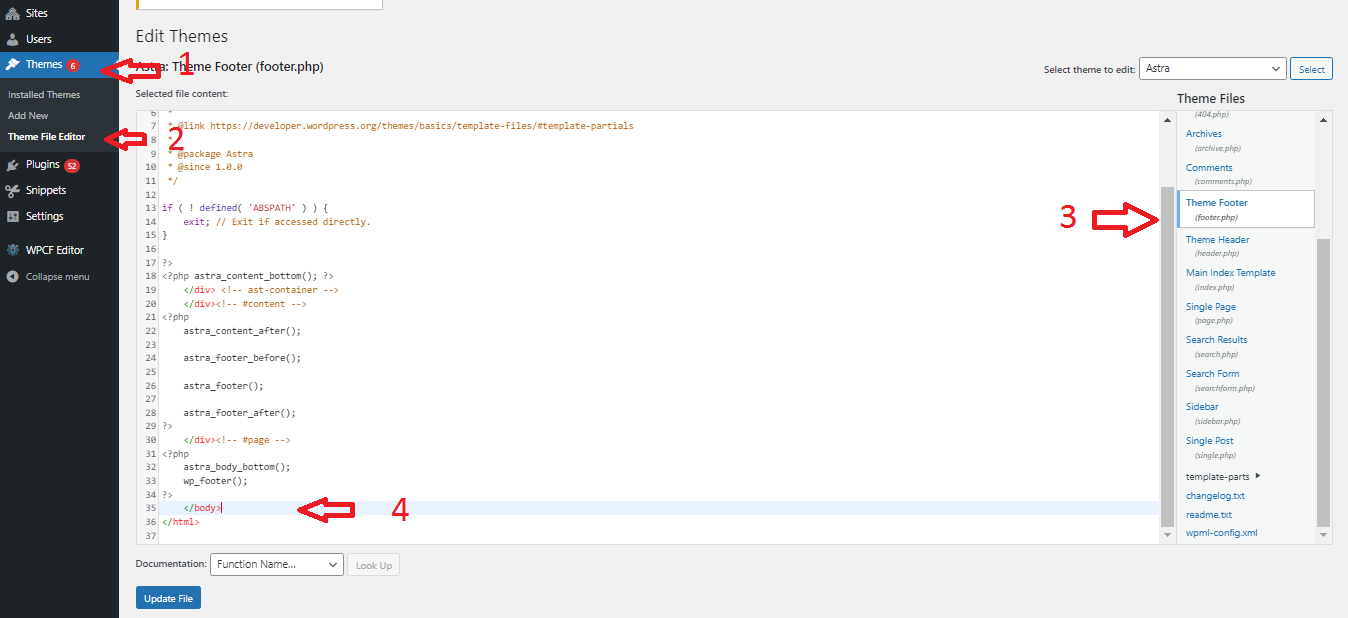
Une fois que vous avez trouvé le fichier, ajoutez-y ce code JavaScript.
<type de script="texte/javascript">
jQuery(document).ready(fonction () {
//Désactiver couper copier coller
jQuery('body').bind('couper copier coller', fonction (e) {
e.preventDefault();
});
//Désactiver le clic droit de la souris
jQuery("body").on("contextmenu",function(e){
retourner faux ;
});
});
</script>Le fichier ressemblera à ceci.
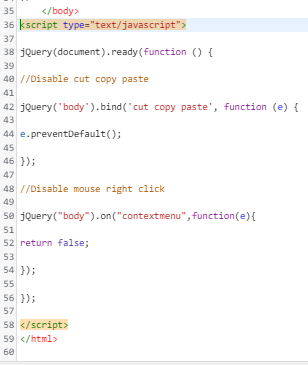
Après avoir collé le code, vous pouvez mettre à jour le fichier. De cette façon, vous pouvez désactiver le clic droit sur votre site Web WordPress sans utiliser de plugins tiers.
Bonus : Autres conseils pour protéger votre contenu
Vous pouvez également utiliser de nombreuses autres options pour sauvegarder votre contenu contre les pirates et les voleurs en ligne. Jetons un coup d'œil à certains d'entre eux :
- Protéger le contenu avec la loi sur le droit d'auteur
- Images filigranées
- Désactiver le lien direct
Examinons de plus près chacune de ces options.
1) Ajouter un avis de droit d'auteur
En incluant un avis de droit d'auteur sur votre site Web, vous pouvez faire savoir aux gens que votre contenu est votre propriété intellectuelle et qu'il ne doit pas être utilisé sans votre permission . Ceci est utile car tous les utilisateurs ne connaissent pas les conséquences du vol de contenu et peuvent ne pas agir intentionnellement.
Vous n'avez pas à rendre votre avis trop difficile à comprendre. Dites simplement aux gens comment ils peuvent et ne peuvent pas utiliser votre propriété. Par exemple, vous pourriez décider que les gens peuvent utiliser des extraits et des liens de votre site. Vous pouvez préciser que vous ou votre site Web devriez obtenir un crédit complet et demander un lien vers la pièce originale.
Nous vous suggérons d'ajouter votre avis de droit d'auteur à un endroit visible sur chaque page de votre site Web, comme le pied de page ou la barre latérale. De cette façon, vous aurez également le droit légal de faire quelque chose si nécessaire.
2) Images de filigrane
L'ajout d'un filigrane est l'un des meilleurs moyens d'empêcher les gens de voler vos photos sur WordPress. Si vous ajoutez un filigrane sur vos photos, tous ceux qui le verront sauront d'où il vient .
Vous pouvez utiliser des plugins pour ajouter automatiquement des filigranes à vos images. La plupart de ces plugins vous permettent de modifier la transparence du filigrane. Cela permet aux gens de voir l'image même s'ils ne peuvent voir qu'une partie du texte ou du logo. D'autre part, vous pouvez ajouter manuellement des filigranes à vos photos à l'aide d'un outil dédié comme Adobe Illustrator.
3) Désactiver les liens dynamiques
Le hotlinking est un problème courant de nos jours. Lorsque les gens intègrent des images sur leur site Web directement à partir de votre serveur Web , cela s'appelle le hotlinking. Ainsi, lorsqu'un visiteur du site Web atterrira sur la page cible, l'image sera affichée directement à partir de votre serveur.
Cela ne semble pas juste.
Cela peut entraîner une utilisation accrue de la bande passante et des problèmes de disponibilité du site Web. Si vous utilisez un fournisseur d'hébergement Web qui vous facture la consommation de bande passante, vous commencerez à le payer davantage pour le transfert de données supplémentaire. De plus, étant donné que le site Web demande des images à chaque fois qu'il a un visiteur, il s'agit d'une requête HTTP supplémentaire.
Cela entraînera également la vitesse et les performances de votre site Web. Dans l'ensemble, désactiver le hotlinking est une bonne idée que vous pouvez faire. Pour ce faire, copiez le code ci-dessous et collez-le dans le fichier .htaccess du répertoire racine.
#désactiver le lien direct des images avec l'option d'image interdite ou personnalisée
RewriteEngine sur
RéécritureCond %{HTTP_REFERER} !^$
RewriteCond %{HTTP_REFERER} !^http(s)?://(www\.)?votrenomdedomaine.com [NC]
RewriteCond %{HTTP_REFERER} !^http(s)?://(www\.)?google.com [NC]
Règle de réécriture \.(jpg|jpeg|png|gif)$ – [NC,F,L]Vous devez remplacer votrenomdedomaine.com par votre nom de domaine actuel.
Conclusion
Le vol de contenu ou d'image est assez courant de nos jours. Les utilisateurs peuvent copier des images avec de mauvaises intentions sans se soucier des conséquences, mais si vous désactivez le clic droit sur votre site WordPress, les visiteurs ne pourront pas télécharger vos images sans votre permission. Ce guide a montré quelques méthodes pour faire le travail avec ou sans plugins.
La façon la plus simple de le faire est d'utiliser un plugin dédié. Avec un outil comme Disable Right Click for WP , vous pouvez désactiver le clic droit sur vos images en quelques minutes. D'un autre côté, si vous pensez que l'ajout d'un plugin supplémentaire n'est pas le bon choix et que vous avez des connaissances en codage, vous pouvez utiliser un peu de code .
Enfin, nous avons vu des mesures supplémentaires que vous pouvez prendre pour protéger votre contenu, telles que
- Utilisation du droit d'auteur
- Ajouter des filigranes à vos images
- Désactiver le lien dynamique
Nous espérons que vous avez trouvé cet article utile et que vous en avez appris davantage sur la désactivation du clic droit sur WordPress. Si vous l'avez fait, n'hésitez pas à partager ce contenu avec vos collègues blogueurs. Vous pouvez consulter notre blog pour plus de tutoriels.
Articles similaires susceptibles de vous plaire :
- Comment prévenir le vol d'images WordPress
- Images en filigrane sur WordPress : tout ce que vous devez savoir
- Meilleurs plugins de sécurité pour WooCommerce
